아두이노 가변 저항기로 LED 밝기 조절
이전 튜토리얼에서는 아두이노 - 가변 저항기가 LED를 작동시킵니다을 배웠습니다. 이번 튜토리얼에서는 포텐쇼미터의 출력 값에 따라 LED의 밝기를 변경하는 방법을 배울 것입니다.
준비물
| 1 | × | 아두이노 우노 R3 | 쿠팡 | 아마존 | |
| 1 | × | USB 2.0 타입 A-to-B 케이블 (USB-A PC용) | 쿠팡 | 아마존 | |
| 1 | × | USB 2.0 타입 C-to-B 케이블 (USB-C PC용) | 아마존 | |
| 1 | × | 포텐셔미터 | 쿠팡 | 아마존 | |
| 1 | × | 노브가 있는 포텐셔미터 모듈 | 쿠팡 | 아마존 | |
| 1 | × | LED | 쿠팡 | 아마존 | |
| 1 | × | LED Module | 아마존 | |
| 1 | × | 220Ω Resistor | 아마존 | |
| 1 | × | 브레드보드 | 쿠팡 | 아마존 | |
| 1 | × | 점퍼케이블 | 쿠팡 | 아마존 | |
| 1 | × | (추천) 아두이노 우노용 스크루 터미널 블록 쉴드 | 쿠팡 | 아마존 | |
| 1 | × | (추천) 아두이노 우노용 브레드보드 쉴드 | 쿠팡 | 아마존 | |
| 1 | × | (추천) 아두이노 우노용 케이스 | 쿠팡 | 아마존 | |
| 1 | × | (추천) 아두이노 우노용 프로토타이핑 베이스 플레이트 & 브레드보드 키트 | 아마존 |
공개: 이 포스팅 에 제공된 일부 링크는 아마존 제휴 링크입니다. 이 포스팅은 쿠팡 파트너스 활동의 일환으로, 이에 따른 일정액의 수수료를 제공받습니다.
LED 및 가변저항에 관하여
LED와 전위차계(핀 배치, 작동 웝리, 프로그래밍 방법 등)에 대해 잘 모르시면, 다음 튜토리얼에서 배워보세요:
선연결
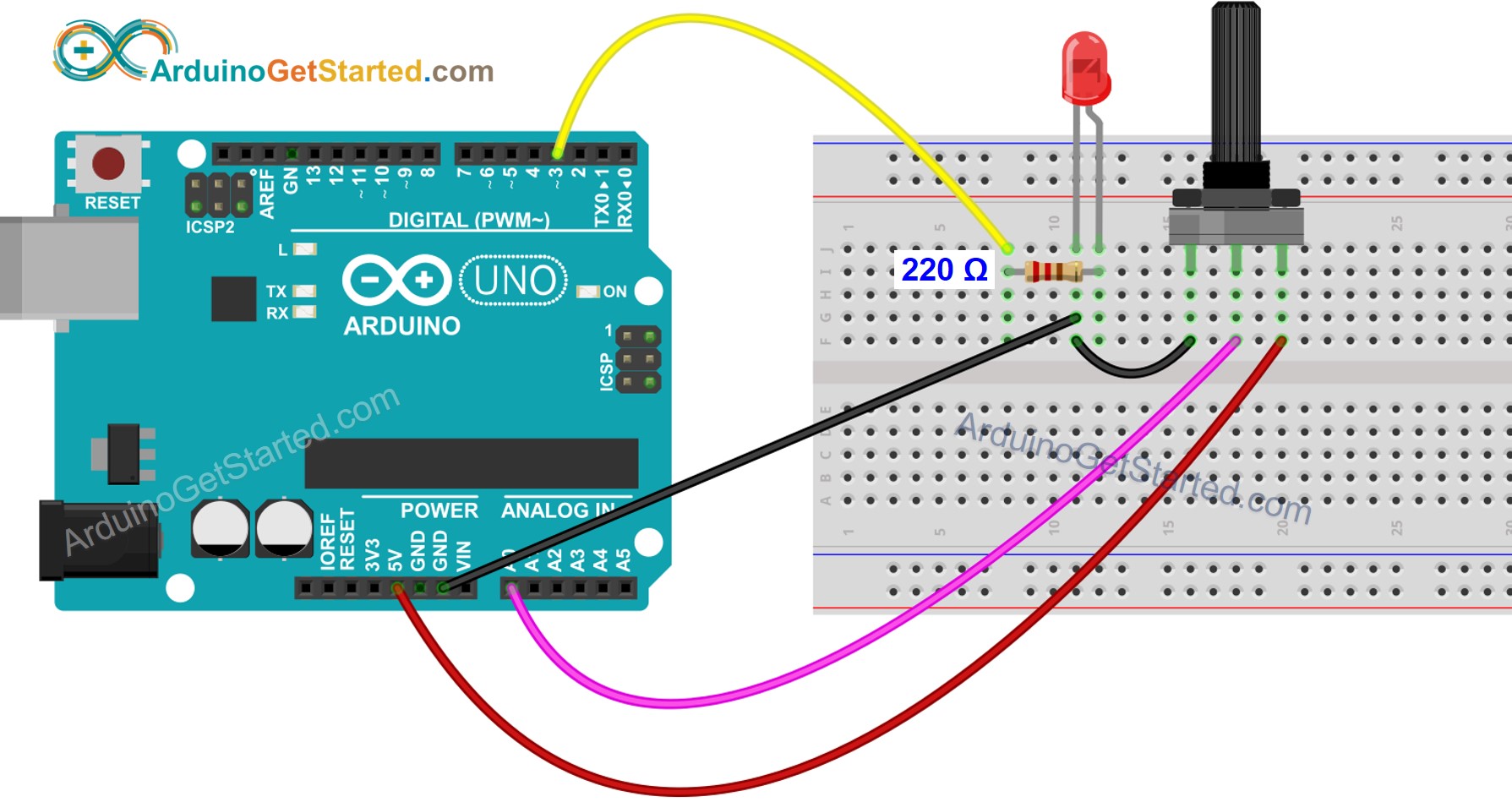
이 이미지는 Fritzing을 사용하여 만들어졌습니다. 이미지를 확대하려면 클릭하세요.
프로그래밍 하는 방법
아날로그 핀 A0에서 입력값을 읽습니다 (값은 0에서 1023 사이입니다).
int analogValue = analogRead(A0);
- 밝기(0과 255 사이의 값)로 조정합니다.
int brightness = map(analogValue, 0, 1023, 0, 255);
3번 핀에 연결된 밝기 LED를 설정합니다.
analogWrite(LED_PIN, brightness);
아두이노 코드
/*
* 이 아두이노 코드는 newbiely.kr 에서 개발되었습니다
* 이 아두이노 코드는 어떠한 제한 없이 공개 사용을 위해 제공됩니다.
* 상세한 지침 및 연결도에 대해서는 다음을 방문하세요:
* https://newbiely.kr/tutorials/arduino/arduino-potentiometer-fade-led
*/
int LED_PIN = 3; // PWM 핀에 연결된 LED
// setup 루틴은 리셋 버튼을 누를 때 한 번 실행됩니다:
void setup() {
// 9600 비트당 초 속도로 시리얼 통신을 초기화합니다:
Serial.begin(9600);
// LED 핀을 출력으로 선언합니다:
pinMode(LED_PIN, OUTPUT);
}
// loop 루틴은 영원히 반복해서 실행됩니다:
void loop() {
// 아날로그 핀 A0에 대한 입력을 읽습니다 (값은 0에서 1023 사이)
int analogValue = analogRead(A0);
// 그것을 밝기(값은 0에서 255 사이)로 스케일링합니다
int brightness = map(analogValue, 0, 1023, 0, 255);
// 3번 핀에 연결된 LED의 밝기를 설정합니다
analogWrite(LED_PIN, brightness);
// 값 출력
Serial.print("Analog: ");
Serial.print(analogValue);
Serial.print(", Brightness: ");
Serial.println(brightness);
delay(100);
}
사용 방법
- 위의 코드를 복사하고 아두이노 IDE로 열기
- 아두이노 IDE에서 Upload 버튼을 클릭하여 아두이노에 코드 업로드
- 시리얼 모니터 열기
- 가변 저항을 회전시키기
- LED를 확인하기
- 시리얼 모니터에서 결과 확인하기
COM6
Analog: 6, Brightness: 1
Analog: 34, Brightness: 8
Analog: 89, Brightness: 22
Analog: 149, Brightness: 37
Analog: 214, Brightness: 53
Analog: 297, Brightness: 74
Analog: 365, Brightness: 90
Analog: 431, Brightness: 107
Analog: 510, Brightness: 127
Analog: 589, Brightness: 146
Analog: 695, Brightness: 173
Analog: 790, Brightness: 196
Analog: 970, Brightness: 241
Analog: 996, Brightness: 248
Analog: 1018, Brightness: 253
Analog: 1023, Brightness: 255
Autoscroll
Clear output
9600 baud
Newline
동영상
비디오 제작은 시간이 많이 걸리는 작업입니다. 비디오 튜토리얼이 학습에 도움이 되었다면, YouTube 채널 을 구독하여 알려 주시기 바랍니다. 비디오에 대한 높은 수요가 있다면, 비디오를 만들기 위해 노력하겠습니다.
